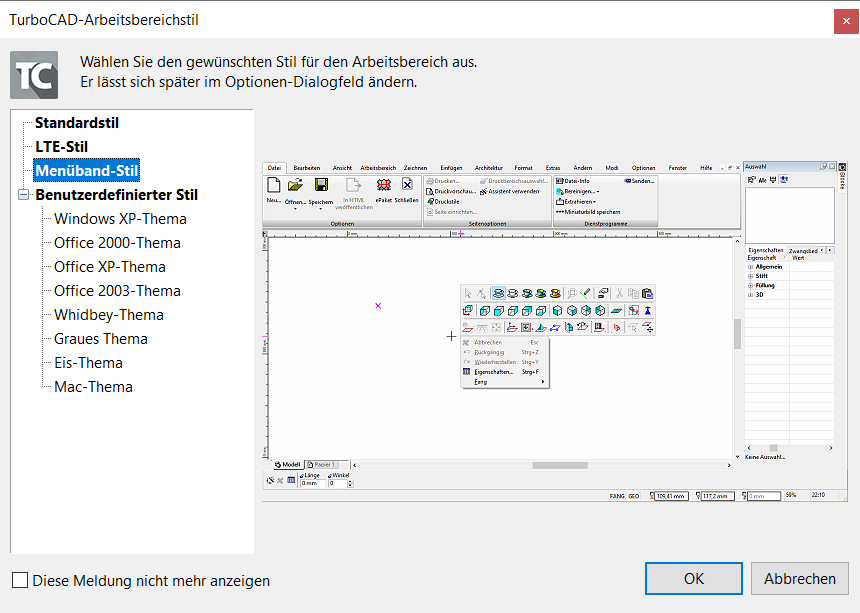Bedieneroberfläche & Geschwindigkeit
Interaktiver Begrüßungsbildschirm
Beim Start von TurboCAD erscheint ein interaktiver Begrüßungsbildschirm, der eine Auswahl zwischen Erstellen/Öffnen von Zeichnungen, Lernen (Produktvideos) und Neuigkeiten ermöglicht.
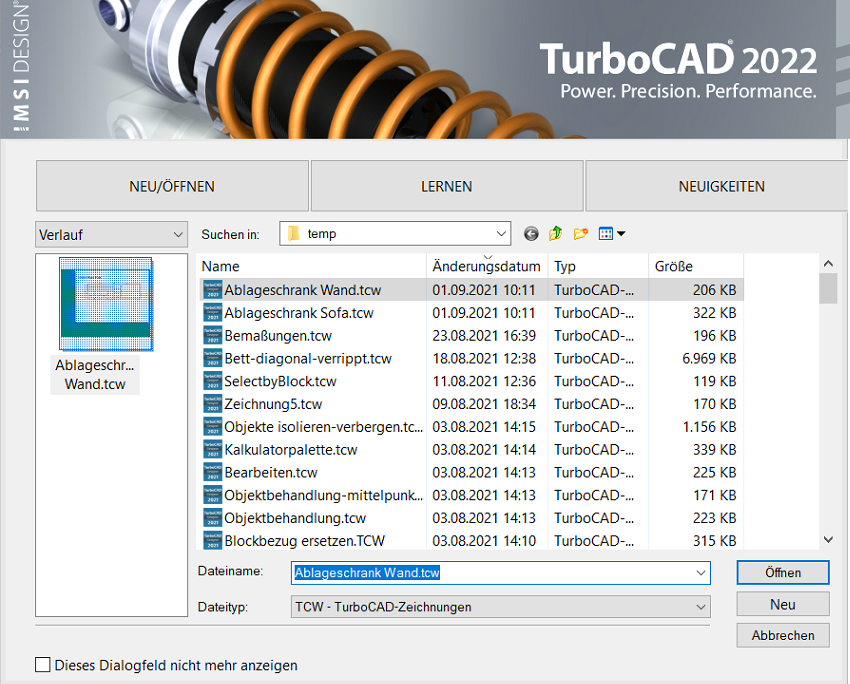
Voll anpassbare Bedieneroberfläche & Anwenderpräferenzen
TurboCAD bietet eine Auswahl an Bedieneroberflächen. Die Multifunktionsleiste (Menübandoberfläche), ähnelt der in Microsoft Word und den neuesten AutoCAD-Versionen verwendeten Bedieneroberflächen. Für Anwender älterer Versionen steht weiterhin der Standard-Bedieneroberflächentyp zur Verfügung. TurboCAD lässt sich nach den eigenen Vorlieben anpassen, sodass jeder Anwender in der gewohnten Umgebung arbeiten kann.
Für die Darstellung der Bedieneroberfläche stehen zusätzlich verschiedene Themen zur Auswahl.
Beim Programmstart erscheint ein Popup-Dialogfeld, in dem sich die bevorzugte Umgebung mühelos einstellen lässt
Durch Rechtsklick auf ein Multifunktionsleistensymbol lässt sich die Einstellung Großes Schaltflächensymbol und Text wählen, was die Anzeige eines größeren Werkzeugsymbols mit zugehörigem Text ermöglicht. Beim Anpassen von Fenstergröße, Bedieneroberflächenmaßstab oder Symbolgröße ändern sich Größe und Stil (mit oder ohne Text) der Multifunktionsleistensymbole dynamisch. Beim benutzerdefiniert Anpassen der Multifunktionsleiste steht ein Steuerelement für die Suche von Befehlen bereit.
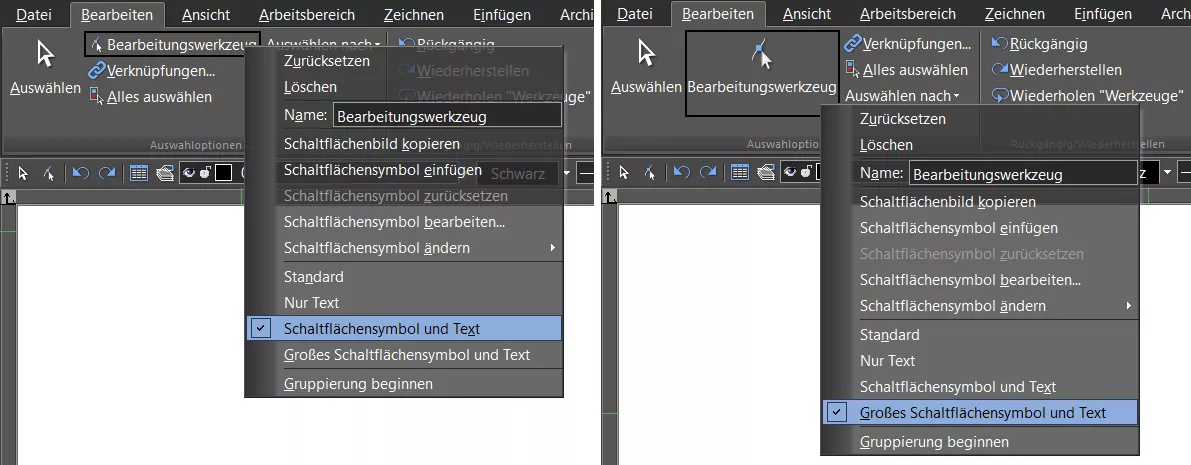
Anpassbare Werkzeugpalette
Werkzeuge, die auf dem Bildschirm angezeigt werden sollen, lassen sich in der Werkzeugpalette an- und ausschalten. Im Anfängermodus lassen sich Werkzeuge mit ausführlichen Beschreibungen angezeigt werden. Wer mit dem Programm vertraut ist und die Zeichenfläche auf dem Bildschirm vergrößern möchte, kann in den fortgeschrittenen oder Expertenmodus umschalten.

Steuerelement für Suche
Mithilfe des Suchfelds unter Befehle (❶ ) lassen sich Befehle finden. Das Feld Aktuell verfügbar unter (❸) zeigt an, wo ein ausgewählter Befehl in der Bedieneroberfläche verfügbar ist. Mithilfe des Suchfelds unter Befehle, Registerkarten oder Gruppen (❷) lassen sich Befehle, Registerkarten oder Gruppen innerhalb der Menübandoberfläche finden.
Unterstützung für 4K Bildschirme
Mit skalierbaren Vektorsymbolen ist TurboCAD vollständig für 4K-Monitore optimiert. Über dynamische Schieberegler können Symbolleistensymbole, die Benutzeroberfläche und weitere Symbole in anderen Bereichen der Benutzeroberfläche angepasst werden, um die Lesbarkeit bei Monitoren mit höherer Auflösung zu optimieren.
AutoCAD®-ähnliche 2D-Entwurfsoberfläche
Für AutoCAD-Anwender gibt es keinen Grund, etwas zu lernen, das bereits bekannt ist. TurboCAD beherrscht eine optionale, AutoCAD®-ähnliche 2D-Entwurfsoberfläche, bei der Werkzeugleisten, Paletten, Menüs und Symbole wie in AutoCAD® LT funktionieren.
Dynamische Befehlszeileneingabe
Bei Verwendung der AutoCAD®-ähnlichen 2D-Entwurfsoberfläche werden die Befehlszeile mit dynamischer Eingabe und HUD (Heads-Up-Display) angezeigt. Gebräuchliche Tastenkürzel sind bereits eingestellt und voll anpassbar. Auch die ESC-Taste funktioniert wie gewohnt.
Einfaches Bearbeiten mit Ziehpunkten
TurboCAD bietet Ziehpunkte für das Skalieren, Drehen, Verschieben und Ausrichten von Objekten. Dies sorgt für große Zeitersparnis beim Zeichnen. Das voll flexible Design der konzeptionellen Auswahl erlaubt es Anwendern außerdem, beliebige, im Programm verfügbare visuelle und Bearbeitungsparameter anzupassen (z. B. Verschieben, Skalieren oder Drehen).
ePaket mit intelligentem Dateiversand
TurboCAD kann alle externen Ressourcen und an Zeichnungen angefügte Elemente in einen allgemeinen Ordner sammeln und zusammenfügen, was die Weitergabe an Dritte erleichtert und ähnlich der eTransmit-Funktion von AutoCAD funktioniert. Die ePaket-Funktion enthält nun eine Option zur Versendung der gepackten Daten über E-Mail.
PDF-Underlays
Dieses Werkzeug bietet die Möglichkeit zum Import einer vektorisierten PDF-Zeichnung. Anschließend lässt sich die Zeichnung als Layer verwenden, was ein Durchzeichnen mithilfe von Fangmodi erlaubt und für gesteigerte Produktivität sorgt.
Zielobjekt anzeigen
Die Funktion Zielobjekt anzeigen hebt Kanten für Fangpunkte hervor, wenn Sie ein 3D-Objekt bewegen oder zwei 3D-Objekte miteinander verbinden. Diese Option wurde sowohl im Dialogfeld Zeichenhilfen als auch den zugehörigen Einstellungen für visuelle Effekte hinzugefügt.

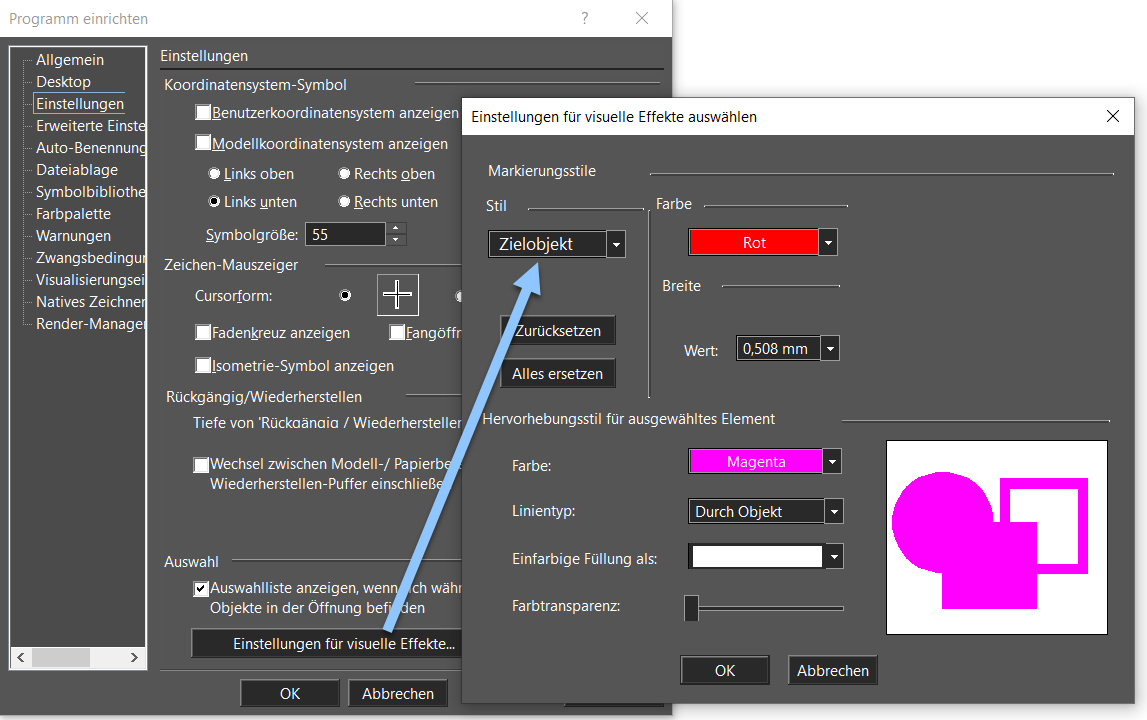
Säuberungswerkzeug
Mit dem Säuberungswerkzeug lassen sich unbenötigte Layer, Blöcke, Linienstile und mehr entfernen, damit Zeichnungen sauber und optimiert bleiben.
Windows 32-Bit- und 64-Bit-kompatibel
TurboCAD lässt sich entweder als 32-Bit- oder als 64-Bit-Version installieren. Anders als die 32-Bit-Version kann die 64-Bit-Version eine größere, auf 64-Bit-Systemen üblicherweise verfügbare Menge an RAM-Speicher adressieren, um größere Zeichnungen zu erstellen, bearbeiten und rendern.